L’esito trattativa è un elemento fondamentale per una corretta gestione di un call center outbound.
Per creare un esito trattativa accedi con un account Amministratore e segui questi passaggi:
- Impostazioni > Esiti trattativa operatori
- Cliccare su
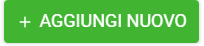 .
.
Ti troverai su Creazione esito trattativa. Compila i campi richiesti: puoi scegliere fra tre tipologie di esito: Negativo, Richiamo, Positivo.
Cosa devo sapere?
Ogni tipologia di esito selezionato cambia il modo con il quale la piattaforma tratta l’esito creato e dunque il modo in cui viene riconosciuto.
A seconda della tipologia puoi includere anche una azione che verrà generata una volta che si decide di selezionare quel tipo di esito mentre l’operatore si trova nella call card con il cliente.
Positivo: Si tratta di un esito che viene riconosciuto come una trattativa andata a buon fine, a seguito della quale è possibile assegnare una delle azioni corrispondenti: crea appuntamento o crea contratto.
Richiamo: Si tratta di un esito che viene riconosciuto come una trattativa che non è riuscita a concludersi, che dunque richiede un richiamo da parte di un operatore.
Sarà dunque possibile selezionare il tipo richiamo: Richiamo importante(personale) o Richiamo pubblico(per tutti).
Sarà possibile inoltre stabilire se la data richiamo può essere scelta dall’operatore stesso, o se riproporre il richiamo dopo un intervallo personalizzabile(solo in fase di creazione) di minuti dall’ultimo esito.
Negativo: Si tratta di un esito che viene riconosciuto come una trattativa non andata a buon fine, ed è possibile scegliere se applicare o meno una funzione automatica che disabilita il cliente una volta che la sua trattativa viene esitata utilizzando questo esito trattativa.
Contatto utile?
In fase di creazione per l’esito trattativa possiamo decidere anche di indicare se si tratta o meno di un contatto utile(CU).
Quando dovresti applicare questa funzione?
Per contatto utile in genere si intende una persona che rispecchia determinati requisiti, e che quindi può essere identificato come un potenziale cliente e qualificato nei prodotti o servizi offerti.
Ecco una linea generale di contatti che potresti identificare come un contatto utile:
- Profilato e qualificato: È un contatto che risponde a determinati criteri demografici, comportamentali o aziendali definiti dall’azienda, come ad esempio il tipo di settore, la posizione geografica, o il livello di interesse mostrato verso l’offerta.
- Interesse attivo: Ha mostrato un livello di interesse attivo, che può manifestarsi attraverso l’interazione con il marchio (ad esempio, cliccando su email, scaricando risorse, partecipando a webinar o eseguendo altre azioni che indicano un impegno).
- Tempismo appropriato: Il contatto si trova in un momento favorevole rispetto al ciclo di acquisto del prodotto o servizio offerto, o sta vivendo una situazione che potrebbe spingerlo a comprare (es. rinnovo di contratto, lancio di un nuovo prodotto, cambio di necessità).
- Fornisce informazioni chiave: Ha fornito informazioni rilevanti, come dettagli su esigenze specifiche, budget, o tempi di acquisto, che permettono ai team di marketing o vendite di personalizzare l’approccio e migliorare le possibilità di conversione.
- Potenziale di conversione: È un contatto che ha una buona probabilità di trasformarsi in una vendita o in un’altra azione di valore per l’azienda (come la firma di un contratto, l’adesione a un abbonamento, ecc.).
- Disponibilità al dialogo: È una persona o azienda che è disposta a interagire o ascoltare la proposta commerciale, e che non ha espresso esplicitamente il desiderio di non essere contattato.
Modifiche all’esito trattativa
Attualmente non è possibile modificare direttamente un esito trattativa creato, ma puoi scegliere sempre di cancellarlo o di disabilitarlo:
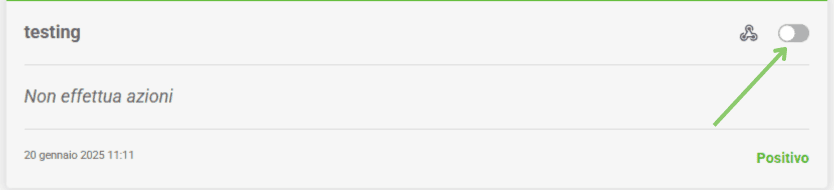
Uno stato trattativa disabilitato sarà sempre identificabile dal flag grigio, mentre un flag verde indica che l’esito trattiva è abilitato e può essere selezionato come esito nella call card dall’Operatore.
Webhook e Zapier
Sapevi di poter configurare un webhook su un esito trattiva, in modo da includere azioni che possono incentivare la vendita?
Ma cosa è un webhook?
Si tratta di un meccanismo che consente all’applicazione di inviare automaticamente dati o notifiche in tempo reale ad un’altra applicazione.
Clicca qui per scoprire come configurarlo e quali azioni automatizzate puoi generare.
Zapier è una piattaforma che consente di automatizzare flussi di lavoro tra diverse applicazioni web, senza bisogno di scrivere codice. In pratica, permette di collegare varie app e creare automazioni chiamate “Zaps”, che eseguono compiti in modo automatico quando si verifica un determinato evento.
Come funziona Zapier:
- Trigger (evento di attivazione): Un trigger è un evento che si verifica in una delle tue applicazioni collegate. Ad esempio, potrebbe essere quando ricevi una nuova email, quando un nuovo ordine viene fatto nel tuo negozio online, o quando un nuovo contatto viene aggiunto al tuo CRM.
- Azione (attività da eseguire): Quando il trigger si attiva, Zapier esegue un’azione in un’altra applicazione. Ad esempio, potrebbe inviare un’email, creare un nuovo task, aggiungere un contatto a una lista o sincronizzare dei dati.
- Flusso di lavoro automatizzato (Zap): Un Zap è l’automazione che collega il trigger e l’azione. Una volta che imposti un Zap, si attiverà automaticamente ogni volta che si verifica l’evento di trigger, senza bisogno di intervenire manualmente.
Perché usare Zapier:
- Automatizzazione senza codice: Non è necessario avere competenze di programmazione per creare automazioni tra diverse applicazioni.
- Integrazione di molte app: Zapier supporta oltre 5.000 app, incluse quelle più popolari come Gmail, Slack, Trello, Google Sheets, Salesforce, Mailchimp, e molte altre.
- Risparmio di tempo: Automatizzando i flussi di lavoro, puoi risparmiare tempo e ridurre gli errori manuali.
Zapier è particolarmente utile per chi ha bisogno di automatizzare compiti ripetitivi e connettere diverse piattaforme senza sviluppare soluzioni personalizzate.
Per utilizzare Zapier e integrarlo con crm4, dovrai prima acquistare il servizio Integrazione lead generation ed estrazione dati dal marketplace.
Per scoprire come configurare Zapier una volta acquistato il servizio puoi cliccare qui.